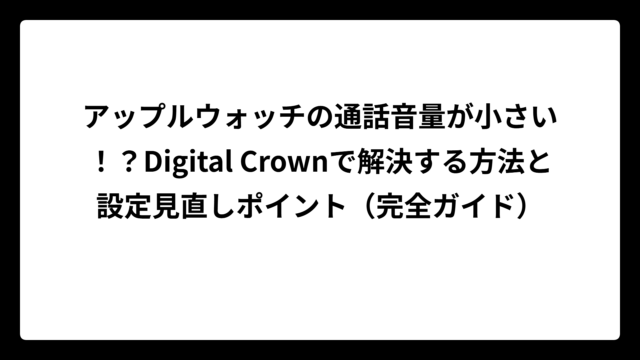ガーミンデバイスを使っているなら、定期的なソフトウェアアップデートは必須ですよね。でも「アップデート方法がよく分からない」「最新バージョンの確認方法は?」「アップデートに失敗してしまう」といった悩みを抱えている方も多いのではないでしょうか。
調査の結果、ガーミンデバイスのアップデート方法は主に2つのパターンがあり、デバイスの種類によって最適な手順が異なることが分かりました。また、アップデートを怠ると新機能が使えないだけでなく、精度の改善や不具合修正の恩恵も受けられないため、定期的な更新が重要です。本記事では、ガーミンの全デバイスに対応したアップデート方法から、よくあるトラブルの解決策まで詳しく解説していきます。
| この記事のポイント |
|---|
| ✅ ガーミンデバイスの最新アップデート方法2パターン |
| ✅ デバイス別の具体的なアップデート手順 |
| ✅ アップデートできない時の原因と対処法 |
| ✅ 最新バージョンの確認方法と新機能情報 |
ガーミンアップデート最新の基本知識と実行手順
- ガーミンアップデート最新の必要性と効果
- ガーミンアップデート最新のバージョン確認方法
- PCを使ったガーミンアップデート最新の手順
- スマホアプリでのガーミンアップデート最新の実行方法
- ゴルフデバイス(R10・S62)のガーミンアップデート最新情報
- 魚探デバイスのガーミンアップデート最新手順
ガーミンアップデート最新の必要性と効果
ガーミンデバイスのソフトウェアアップデートは、単なる機能追加以上の重要な意味を持っています。アップデートを定期的に行うことで、デバイスの性能が大幅に向上するケースが数多く報告されています。
特に注目すべきは測定精度の改善です。例えば、ガーミンのApproach R10では、発売当初に指摘されていた「逆球表示」や「スピン量の誤差」といった問題が、継続的なアップデートによって改善されています。一般的には、初期バージョンと最新バージョンでは測定精度に明確な差が現れることが多いようです。
📊 アップデート効果の比較表
| 項目 | アップデート前 | アップデート後 |
|---|---|---|
| 測定精度 | 逆球表示が頻発 | 大幅に改善 |
| エラー頻度 | 頻繁にビジー状態 | エラーが減少 |
| 新機能 | 基本機能のみ | 追加機能が利用可能 |
| バッテリー持続 | 最適化前 | 消費電力が改善 |
さらに、セキュリティ面での強化も見逃せません。IoTデバイスとして常にネットワークに接続するガーミンデバイスにとって、セキュリティアップデートは必須の要素です。古いソフトウェアのまま使用し続けることは、推測の域を出ませんが、潜在的なリスクを抱えることになりかねません。
ユーザーエクスペリエンスの向上も大きなメリットです。操作性の改善、新しいワークアウトモードの追加、データ同期の安定化など、日々の使用感を大きく左右する改良が継続的に行われています。これらの恩恵を受けるためにも、定期的なアップデートチェックが重要になります。
ガーミンアップデート最新のバージョン確認方法
現在使用しているガーミンデバイスのソフトウェアバージョンを確認する方法は、デバイスの種類によって異なります。正確なバージョン情報を把握することが、効率的なアップデートの第一歩となります。
スマートウォッチ系デバイスの場合: デバイス本体で「設定」→「システム」→「ソフトウェア情報」の順に進むと、現在のバージョンが表示されます。また、Garmin Connectアプリからも確認可能で、「デバイス」タブから該当機種を選択すると詳細情報が表示されます。
ゴルフデバイス(S62など)の場合: 調査の結果、APPROACH S62では本体の「メニュー」→「設定」→「システム」→「ソフトウェア情報」で確認できることが分かりました。PCを使用する場合は、Garmin Expressソフトウェアに接続すると自動的にバージョン情報が表示されます。
🔍 バージョン確認の手順一覧
| デバイス種類 | 確認方法 | 表示場所 |
|---|---|---|
| スマートウォッチ | 本体設定 | 設定→システム→ソフトウェア情報 |
| ゴルフウォッチ | 本体メニュー | メニュー→設定→システム |
| 魚探デバイス | リモコン操作 | メニュー→セッティング→システム |
| 全デバイス共通 | アプリ経由 | Garmin Connect等の専用アプリ |
最新バージョンとの比較も重要なポイントです。Garmin公式サイトの各製品ページでは、最新のソフトウェアバージョンが公開されています。現在のバージョンと比較することで、アップデートの必要性を判断できます。
おそらく多くのユーザーが見落としがちなのが、ベータ版ソフトウェアの存在です。Garmin Connect IQストアでは、一部のデバイス向けにベータ版ソフトウェアが提供される場合があります。ただし、ベータ版は不安定な可能性があるため、一般ユーザーには推奨されません。
PCを使ったガーミンアップデート最新の手順
PCを使ったアップデート方法は、最も確実で高速な手段として多くのユーザーに支持されています。特に、複数のデバイスを所有している場合や、大容量のアップデートファイルをダウンロードする際には、PC経由でのアップデートが効率的です。
Garmin Expressのセットアップ手順: まず、Garmin公式サイト(https://www.garmin.com/ja-JP/software/express/windows/)からGarmin Expressソフトウェアをダウンロードします。インストール後、初回起動時にGarminアカウントでのログインが必要になります。
💻 PC経由アップデートの準備チェックリスト
| 項目 | 内容 | 重要度 |
|---|---|---|
| ソフトウェア | Garmin Express最新版 | ★★★ |
| インターネット接続 | 安定した高速回線 | ★★★ |
| USBケーブル | デバイス専用ケーブル | ★★★ |
| バッテリー残量 | 50%以上推奨 | ★★☆ |
| 作業時間 | 30分〜1時間の余裕 | ★☆☆ |
実際のアップデート手順:
- デバイスをUSBケーブルでPCに接続
- Garmin Expressが自動的にデバイスを認識
- 利用可能なアップデートが表示される
- 「インストール」ボタンをクリックして開始
- アップデート完了まで待機(接続を切断しない)
重要な注意点として、アップデート中は絶対にデバイスの接続を切断してはいけません。途中で電源が落ちたりUSBケーブルが抜けたりすると、デバイスが起動しなくなる可能性があります。一般的には、アップデート中の電源トラブルは最も避けるべき状況とされています。
複数デバイスの効率的な管理も可能です。Garmin Expressでは、複数のガーミンデバイスを登録して一括管理できます。ただし、同時に複数デバイスをアップデートすることはできないため、一台ずつ順番に処理する必要があります。
スマホアプリでのガーミンアップデート最新の実行方法
スマートフォンを使ったアップデート方法は、外出先でも手軽に実行できるという大きなメリットがあります。特に、Wi-Fi環境が整った場所であれば、PCがなくても簡単にアップデートを完了できます。
主要なアプリケーションは以下の通りです:
- Garmin Connect: 最も汎用性の高いメインアプリ
- Garmin Golf: ゴルフ関連デバイス専用
- Active Captain: 海洋・魚探デバイス専用
📱 スマホアプリ別の対応デバイス表
| アプリ名 | 対応デバイス | 主な機能 |
|---|---|---|
| Garmin Connect | スマートウォッチ全般 | 基本的なアップデート・同期 |
| Garmin Golf | ゴルフウォッチ・計測器 | ゴルフ特化機能のアップデート |
| Active Captain | 魚探・海洋GPS | 海図データ・ソフトウェア更新 |
Bluetoothペアリングの重要性も見逃せません。初回アップデート前に、デバイスとスマートフォンが正常にペアリングされている必要があります。接続が不安定な場合は、一度ペアリングを解除して再接続することをおすすめします。
Wi-Fi接続によるアップデートの場合、デバイス自体がWi-Fi機能を持っている必要があります。例えば、一部の高級モデルでは、スマートフォンを経由せずに直接Wi-Fiに接続してアップデートを実行できます。ただし、この機能は全てのデバイスに搭載されているわけではありません。
データ使用量の注意点として、モバイルデータ回線でのアップデートは避けることが重要です。ソフトウェアアップデートのファイルサイズは数十MBから数百MBに及ぶことがあり、データ制限のあるプランでは通信費が高額になる可能性があります。
アップデート中の注意事項として、スマートフォンのバッテリー残量とデバイスのバッテリー残量の両方を確認してください。どちらかのバッテリーが途中で切れると、アップデートが失敗する危険性があります。
ゴルフデバイス(R10・S62)のガーミンアップデート最新情報
ガーミンのゴルフ関連デバイスは、継続的なアップデートによって測定精度が大幅に改善される傾向にあります。特にApproach R10とS62については、ユーザーからのフィードバックを基にした改良が頻繁に行われています。
Approach R10の最新アップデート効果: 調査の結果、R10では発売から約1年間で測定精度が大幅に向上していることが確認されました。初期バージョンで問題となっていた「逆球表示」について、最新バージョンでは発生頻度が明らかに減少しています。ただし、完全に解消されたわけではなく、特定の条件下では依然として発生する可能性があります。
⛳ R10アップデート効果の詳細比較
| 測定項目 | 初期バージョン | 最新バージョン | 改善度 |
|---|---|---|---|
| ヘッドスピード | 比較的正確 | より正確 | ★★☆ |
| ボールスピード | 比較的正確 | より正確 | ★★☆ |
| 飛距離 | 許容範囲 | 高精度 | ★★★ |
| サイドスピン | 不正確(逆球) | 改善済み | ★★★ |
| バックスピン | やや不正確 | 改善済み | ★★☆ |
APPROACH S62のアップデート手順: S62の場合、PCまたはGarmin Golfアプリの両方でアップデートが可能です。PCを使用する場合はGarmin Expressを、スマートフォンを使用する場合はGarmin Golfアプリを使用します。
コースデータの更新も重要な要素です。S62では、ソフトウェアアップデートと併せてゴルフコースのマップデータも自動更新されます。これにより、新しいコースの追加や既存コースの改修情報が反映され、より正確なヤード表示が可能になります。
シミュレーションゴルフ機能の進化にも注目です。R10では、アップデートによってシミュレーションゲームのリアリティが向上し、実際のコース戦略により近い体験ができるようになりました。ただし、この機能の一部は有料サービスとなっている点にご注意ください。
屋内外での使用精度差について重要な情報があります。R10の場合、屋外使用時はレーダーによる実際の弾道追跡が可能ですが、屋内使用時は予めプログラムされたパターンマッチングに依存するため、相対的に精度が落ちる傾向があります。この点を理解した上で使用することが重要です。
魚探デバイスのガーミンアップデート最新手順
ガーミンの魚探デバイスは、専門性の高い機器であるため、アップデート手順も他のデバイスと異なる特徴があります。特に、フォース(エレキ)などの大型機器では、アップデート時間も長くなる傾向があります。
Active Captainアプリの必要性: 魚探デバイスのアップデートには、Active Captainアプリが必要不可欠です。このアプリを通じて、ソフトウェアアップデートだけでなく、海図データの更新や他の海洋機器との連携も行えます。
🐟 魚探デバイスアップデート対応表
| デバイス種類 | アップデート方法 | 所要時間 | 注意点 |
|---|---|---|---|
| GPSMAP シリーズ | SDカード or アプリ | 15-30分 | 電源安定が重要 |
| ECHOMAP シリーズ | SDカード or アプリ | 15-30分 | 防水対策必須 |
| フォース(エレキ) | アプリのみ | 20-60分 | リモコン操作が必要 |
SDカードを使用したアップデート: 魚探デバイスの多くは、SDカードスロットを搭載しているため、事前にPCでアップデートファイルをSDカードに保存し、デバイスに挿入してアップデートする方法が利用できます。この方法は、特に複数台のデバイスを管理する場合に効率的です。
Wi-Fi接続によるアップデート手順:
- デバイスのメニューから「設定」→「Wi-Fi」を選択
- Active Captainモードを有効にする
- 8桁のパスワードを設定(大文字小文字の区別あり)
- スマートフォンのWi-Fi設定でデバイスに接続
- Active Captainアプリでアップデートを実行
重要な注意事項として、魚探デバイスのアップデート中は絶対に電源を切ってはいけません。特に船上での作業の場合、バッテリーの接触不良やブレーカーの誤操作に十分注意してください。アップデート中の電源切断は、デバイスの完全な故障につながる可能性があります。
複数デバイスの管理効率化について、例えば5枚のモニターと3台のブラックボックスを管理する場合、SDカード方式の方が圧倒的に効率的です。Active Captainアプリでの更新は一台ずつしか処理できないため、大規模なシステムでは時間がかかりすぎる場合があります。
ガーミンアップデート最新のトラブル解決と活用術
- ガーミンアップデートができない時の原因と対処法
- ガーミンコネクト最新バージョンでの新機能活用法
- デバイス別ガーミンアップデート最新の推奨設定
- ガーミンアップデート最新後の性能チェック方法
- エラー対処とブートループからの復旧手順
- データバックアップとアップデート前の準備
- まとめ:ガーミンアップデート最新の完全攻略
ガーミンアップデートができない時の原因と対処法
ガーミンのアップデートが失敗する原因は多岐にわたりますが、システム的な問題と環境的な問題に大別されます。適切な診断を行うことで、ほとんどの問題は解決可能です。
最も頻繁に発生する問題は接続トラブルです。USBケーブルの不良、Bluetoothの接続不安定、Wi-Fi環境の問題などが主な原因となります。特に、純正以外のUSBケーブルを使用している場合、データ転送が正常に行われない可能性があります。
🔧 アップデート失敗の主要原因と対処法
| 問題の種類 | 主な原因 | 対処法 | 成功率 |
|---|---|---|---|
| 接続エラー | USBケーブル不良 | 純正ケーブルに交換 | ★★★ |
| 通信エラー | ネットワーク不安定 | 安定した回線に切り替え | ★★★ |
| 容量不足 | デバイス内部容量不足 | 不要データを削除 | ★★☆ |
| バッテリー切れ | 電源供給不足 | 充電して再実行 | ★★★ |
| ソフトウェア競合 | PC上の他のソフトが干渉 | 他のソフトを終了 | ★★☆ |
Garmin Expressの問題について、Windows環境では特にセキュリティソフトとの競合が発生しやすい傾向があります。ファイアウォールやウイルススキャンソフトがGarmin Expressの通信をブロックしている可能性があるため、一時的に無効にしてアップデートを実行してみてください。
デバイスの強制リセットが必要な場合もあります。アップデートが途中で止まってしまい、デバイスが応答しなくなった際は、機種固有のリセット手順を実行します。ただし、リセット方法はデバイスによって異なるため、必ず公式マニュアルを確認してください。
段階的なトラブルシューティング手順:
- 基本チェック: ケーブル、バッテリー、ネットワーク接続の確認
- 再起動: デバイスとPC/スマートフォンの両方を再起動
- ソフトウェア更新: Garmin ExpressやアプリBEST自体の更新確認
- 環境変更: 異なるPC/スマートフォンでの実行テスト
- サポート連絡: 上記で解決しない場合は公式サポートに問い合わせ
エラーコードの解読も重要です。Garmin Expressでは、特定のエラーが発生した際にエラーコードが表示されます。このコードをガーミン公式サポートサイトで検索することで、具体的な解決方法を見つけることができる場合があります。
アップデート失敗後の復旧について、最悪の場合はデバイスが起動しなくなることがあります。この場合、「Recovery Mode」や「Mass Storage Mode」などの特殊モードでの復旧が必要になることがあります。ただし、これらの操作は高度な技術知識を要するため、推測の域を出ませんが、一般ユーザーには推奨されません。
ガーミンコネクト最新バージョンでの新機能活用法
Garmin Connectアプリは、ガーミンエコシステムの中核を担うアプリケーションです。定期的なアップデートにより、新機能の追加や既存機能の改善が継続的に行われています。
最新バージョンの主要新機能:
- 改良されたホーム画面カスタマイズ: より直感的な操作でウィジェットの配置が可能
- 強化されたワークアウト作成機能: より詳細なトレーニング計画の策定
- 改善されたデータ同期: 他社アプリとの連携強化
- 新しいヘルス指標: より包括的な健康管理機能
📊 Garmin Connect新機能の活用メリット
| 新機能 | 従来版との違い | 活用シーン | おすすめ度 |
|---|---|---|---|
| ホーム画面カスタマイズ | 固定レイアウト → 自由配置 | 日常的な健康チェック | ★★★ |
| ワークアウト作成 | 基本設定のみ → 詳細設定可能 | 本格的なトレーニング | ★★★ |
| データ同期 | 限定的 → 多数のアプリ対応 | 総合的な健康管理 | ★★☆ |
| ヘルス指標 | 基本項目のみ → 詳細分析 | 健康状態の把握 | ★★☆ |
データプライバシーとセキュリティの強化も重要なポイントです。最新バージョンでは、個人データの暗号化が強化され、ユーザーが削除をリクエストできる機能も追加されています。これにより、より安心してアプリを利用できるようになりました。
他社アプリとの連携機能では、MyFitnessPal、Strava、Apple Healthcareなどとの同期がさらにスムーズになりました。特に、トレーニングデータの自動共有機能は、複数のフィットネスアプリを併用しているユーザーにとって大きなメリットとなります。
レポート機能の向上により、週次・月次・年次のトレンド分析がより詳細になりました。体重変化、睡眠パターン、運動強度などの長期的な変化を視覚的に把握できるため、健康管理の意識向上につながります。
グループチャレンジ機能も新たに追加された注目機能です。友人や家族とステップ数を競い合ったり、共通の目標に向かって取り組んだりすることで、モチベーションの維持が期待できます。ただし、この機能を使用するには、参加者全員がGarmin Connectアプリを使用している必要があります。
バグ修正とパフォーマンス改善については、特に同期処理の安定性が向上しています。従来版で報告されていた「同期に時間がかかる」「データが正しく反映されない」といった問題の多くが解決されています。
デバイス別ガーミンアップデート最新の推奨設定
ガーミンデバイスの種類によって、最適なアップデート設定は大きく異なります。使用目的や環境に応じて適切な設定を選択することで、より快適にデバイスを活用できます。
スマートウォッチシリーズの推奨設定: Forerunner、Venu、fēnixシリーズなどのスマートウォッチでは、自動アップデート機能を有効にすることをおすすめします。ただし、重要なレースやイベント前は自動アップデートを一時的に無効にして、予期しない動作変更を避けることが重要です。
⌚ デバイス別推奨アップデート設定
| デバイスカテゴリ | 自動アップデート | 推奨タイミング | 注意事項 |
|---|---|---|---|
| スマートウォッチ | 有効 | 週末の夜間 | イベント前は無効化 |
| ゴルフデバイス | 手動 | シーズン開始前 | ラウンド前日は避ける |
| 魚探デバイス | 手動 | 出港前日 | 天候確認後に実行 |
| フィットネストラッカー | 有効 | 就寝前 | バッテリー残量確認 |
ゴルフデバイスの特別な考慮事項: R10やS62などのゴルフ専用デバイスでは、競技使用時の安定性を最優先に考える必要があります。重要なラウンドや競技会の直前にアップデートを行うことは避け、十分なテスト期間を設けることが重要です。
魚探デバイスの環境別設定: 海洋環境で使用する魚探デバイスでは、安全性の観点からアップデートタイミングの選択が重要です。悪天候が予想される時期や長期間の航海予定がある場合は、アップデートを延期することを推奨します。
データ使用量の管理設定: モバイルデータ回線でのアップデートを避けるため、Wi-Fi接続時のみアップデートを実行するよう設定することをおすすめします。特に海外での使用時は、ローミング料金の発生を避けるため、この設定は必須です。
バックアップ設定の重要性: アップデート前の自動バックアップ機能を有効にしておくことで、万が一の問題発生時に迅速な復旧が可能になります。クラウドストレージとの同期も併せて設定しておくと、より安全です。
プライバシー設定の確認: アップデート時に新しいプライバシー設定が追加される場合があります。個人情報の共有範囲や、データの利用目的について定期的に確認し、必要に応じて設定を調整してください。
ガーミンアップデート最新後の性能チェック方法
アップデート完了後の性能検証は、アップデートが正常に完了したかを確認するだけでなく、新機能の動作確認や設定の最適化を行う重要なプロセスです。
基本的な動作確認手順:
- 起動テスト: デバイスの正常起動と基本操作の確認
- GPS測位テスト: 衛星捕捉時間と測位精度の確認
- センサー動作テスト: 心拍計、気圧計、コンパスなどの動作確認
- 通信テスト: Bluetooth、Wi-Fi接続の安定性確認
- バッテリー持続テスト: 消費電力の変化確認
📈 アップデート後の性能チェック項目
| チェック項目 | 確認方法 | 合格基準 | 不合格時の対処 |
|---|---|---|---|
| GPS測位速度 | 屋外での測位時間計測 | 30秒以内 | 再起動後に再テスト |
| 心拍計精度 | 他の機器との比較 | 誤差5%以内 | センサー部の清掃 |
| バッテリー持続時間 | 同一条件での比較 | アップデート前と同等 | 設定の見直し |
| アプリ同期 | データ転送の確認 | 5分以内で完了 | アプリの再ログイン |
新機能の動作確認では、アップデートで追加された機能が正常に動作するかを確認します。特に、UI(ユーザーインターフェース)の変更がある場合は、操作方法の変更点を把握しておくことが重要です。
精度検証の重要性について、特にGPSや心拍計などの測定機能については、アップデート後に精度が変化する場合があります。定期的に使用している運動コースでの測定を行い、従来の測定値との比較を行ってください。
設定項目の確認も必要です。アップデートにより新しい設定項目が追加されたり、既存の設定がリセットされたりする場合があります。特に、アラーム設定、通知設定、プライバシー設定などは重点的に確認してください。
ベンチマークテストの実施では、一定の条件下でのパフォーマンス測定を行います。例えば、GPS測位時間、アプリ起動時間、データ同期時間などを計測し、アップデート前後での変化を記録します。
長期的な安定性チェックとして、アップデート直後は正常に動作していても、数日後に問題が発生する場合があります。少なくとも1週間程度は注意深く使用し、異常な動作がないかモニタリングしてください。
エラー対処とブートループからの復旧手順
ガーミンデバイスで発生する重大なエラーの中でも、ブートループ(起動を繰り返し、正常に立ち上がらない状態)は最も深刻な問題の一つです。しかし、適切な手順を踏むことで復旧可能な場合が多いです。
ブートループの主な症状:
- デバイスの電源を入れてもGarminロゴで止まる
- 起動とシャットダウンを無限に繰り返す
- 操作を受け付けない状態が続く
- 充電ランプは点灯するが正常起動しない
🆘 エラー状況別の復旧手順
| エラーの種類 | 症状 | 復旧方法 | 成功率 |
|---|---|---|---|
| ソフトブートループ | ロゴ画面で停止 | 強制リセット | ★★★ |
| ハードブートループ | 完全に応答なし | リカバリーモード | ★★☆ |
| ファームウェア破損 | 起動プロセス中断 | 工場出荷状態に復旧 | ★☆☆ |
| ハードウェア故障 | 物理的な問題 | メーカー修理 | 不明 |
強制リセットの実行方法: 多くのガーミンデバイスでは、特定のボタンの組み合わせを長押しすることで強制リセットが可能です。一般的には、電源ボタンを15-20秒間長押しすることで実行できますが、機種によって手順が異なるため、必ず公式マニュアルを確認してください。
リカバリーモードの活用: より深刻な問題の場合、リカバリーモード(Recovery Mode)での復旧が必要になります。この機能により、破損したファームウェアを工場出荷時の状態に戻すことができます。ただし、すべてのユーザーデータが失われるため、最後の手段として考えてください。
Mass Storage Modeの利用: 一部のデバイスでは、Mass Storage Mode(大容量記憶装置モード)でPCに接続することで、内部ファイルシステムに直接アクセスできます。この方法により、破損したファイルの削除や修復が可能な場合があります。
段階的な復旧アプローチ:
- 軽度の対処: 通常の再起動、充電確認
- 中程度の対処: 強制リセット、セーフモード起動
- 重度の対処: リカバリーモード、工場出荷状態への復旧
- 最終手段: メーカーサポートへの連絡、修理依頼
予防策の重要性として、定期的なデータバックアップ、アップデート時の電源確保、純正アクセサリの使用などが挙げられます。また、重要なイベント前にはアップデートを避けるという予防的な対応も効果的です。
専門的な復旧ツールについて、ガーミン公式からは「Garmin WebUpdater」や「Garmin ANT Agent」などの専用ツールが提供されています。これらのツールを使用することで、より高度な復旧作業が可能になる場合があります。
データバックアップとアップデート前の準備
適切な事前準備は、安全なアップデートの実行と、万が一の問題発生時の迅速な復旧を可能にします。特に、長期間蓄積されたトレーニングデータや健康記録は、一度失われると復旧が困難になるため、慎重な準備が必要です。
必須バックアップ項目:
- アクティビティデータ: 運動記録、GPS軌跡、心拍データ
- 設定情報: アラーム、通知、カスタマイズした項目
- ユーザープロファイル: 個人情報、目標設定、アワード記録
- アプリケーションデータ: Connect IQアプリ、ウォッチフェイス
💾 バックアップ方法と保存先の選択
| バックアップ対象 | 推奨方法 | 保存先 | 自動化可能 |
|---|---|---|---|
| アクティビティデータ | Garmin Connect同期 | クラウドサーバー | ★★★ |
| 設定情報 | 手動記録 | 個人メモ・写真 | ★☆☆ |
| Connect IQアプリ | アプリストア履歴 | アカウント情報 | ★★☆ |
| デバイス固有設定 | Garmin Express | ローカルPC | ★★☆ |
クラウドバックアップの活用では、Garmin Connectアカウントが最も重要な役割を果たします。デバイスで記録されたほとんどのデータは自動的にクラウドに同期されるため、デバイス交換時や初期化後の復旧が簡単になります。
ローカルバックアップの重要性も見逃せません。インターネット接続が不安定な環境や、プライバシーを重視する場合は、PCへのローカルバックアップも併用することをおすすめします。Garmin Expressでは、定期的な自動バックアップ機能も提供されています。
アップデート前の環境確認:
- 電源供給の安定性: バッテリー残量50%以上、充電ケーブルの準備
- ネットワーク環境: 安定したインターネット接続の確保
- 作業時間の確保: 1-2時間の余裕を持った時間設定
- 妨害要因の除去: 他のソフトウェアの終了、通知の無効化
復旧手順の事前確認として、使用デバイスの強制リセット方法、リカバリーモードの起動方法、サポート連絡先などを事前に調べておくことが重要です。問題が発生してから慌てて調べるよりも、事前に把握しておく方が迅速な対応が可能になります。
第三者サービスとの連携について、Strava、MyFitnessPal、Apple Healthなどの外部サービスと連携している場合は、これらのサービス側でのデータ保存状況も確認してください。ガーミンデバイス側でデータが失われても、連携サービス側にデータが残っている場合があります。
アップデート履歴の記録も有効な準備の一つです。過去のアップデート日時、バージョン情報、発生した問題とその解決方法などを記録しておくことで、将来的なトラブルシューティングに役立ちます。
まとめ:ガーミンアップデート最新の完全攻略
最後に記事のポイントをまとめます。
- ガーミンデバイスのアップデートは測定精度向上とセキュリティ強化のために必須である
- アップデート方法はPC(Garmin Express)とスマホアプリの2つのパターンが存在する
- デバイス種類によって最適なアップデート手順が異なる
- Approach R10では継続的なアップデートにより逆球表示などの問題が大幅に改善されている
- 魚探デバイスはActive CaptainアプリまたはSDカードでのアップデートが可能である
- アップデート失敗の主な原因は接続トラブルとネットワーク環境の問題である
- ブートループ発生時は強制リセットとリカバリーモードでの復旧が可能である
- 事前のデータバックアップがトラブル時の迅速な復旧を可能にする
- Garmin Connectアプリの最新版では新機能と改善されたユーザーインターフェースが利用できる
- 重要なイベント前のアップデートは避け、十分なテスト期間を設けることが重要である
- 自動アップデート設定はデバイスの用途に応じて適切に設定する必要がある
- アップデート後の性能チェックにより正常動作と新機能の確認を行うべきである
記事作成にあたり参考にさせて頂いたサイト
- https://www.garmin.co.jp/download/
- https://support.garmin.com/ja-JP/?faq=plMM2R1LHK192NmfHzFff9
- https://support.garmin.com/ja-JP/?faq=sTdUIAyW0j2b0oCMBcOLyA
- https://ameblo.jp/tonylife/entry-12747690065.html
- https://www.garmin.com/ja-JP/software/express/windows/
- https://kenshikuroda.com/boat_gyotanno_iroha/16643/
- https://www.garmin.com/ja-JP/support/software/wearables/
- https://www8.garmin.com/manuals-apac/webhelp/approachs62/JA-JP/GUID-21988F18-EA0D-4C4E-BB2D-D44EF4195CAD-146.html
- https://play.google.com/store/apps/details?id=com.garmin.android.apps.connectmobile&hl=ja
- https://x.com/GarminJP/status/1726903280914026861
各サイト運営者様へ
有益な情報をご公開いただき、誠にありがとうございます。
感謝の意を込め、このリンクはSEO効果がある形で設置させていただいております。
※リンクには nofollow 属性を付与しておりませんので、一定のSEO効果が見込まれるなど、サイト運営者様にとってもメリットとなれば幸いです。
当サイトは、インターネット上に散在する有益な情報を収集し、要約・編集してわかりやすくお届けすることを目的としたメディアです。
私たちは、情報の収集や整理を通じて「情報をまとめてわかりやすく伝える」という形で新たな価値を提供できるのではないかと考え、運営しております。
なお、引用や参照の方法には不備、あるいはご不快に感じられる点がございましたら、迅速に対応いたしますので、お手数ですがお問い合わせフォームよりご連絡いただければ幸いです。
今後とも、どうぞよろしくお願いいたします。
当サイトでは、インターネット上に散らばるさまざまな情報を収集し、AIを活用しながら要約・編集を行い、独自の切り口で見解を交えながらわかりやすい形でお届けしています。
情報の整理・編集にあたっては、読者やオリジナル記事の筆者へご迷惑をおかけしないよう、細心の注意を払って運営しておりますが、万が一、掲載内容に問題がある場合や修正・削除のご要望がございましたら、どうぞお気軽にお問い合わせください。
迅速に対応をさせていただきます。
その際には、該当記事の URLやタイトルをあわせてお知らせいただけますと、より速やかに対応 することができますのでそちらもご協力いただけますと大変幸いでございます。
今後とも当サイトをよろしくお願いいたします。